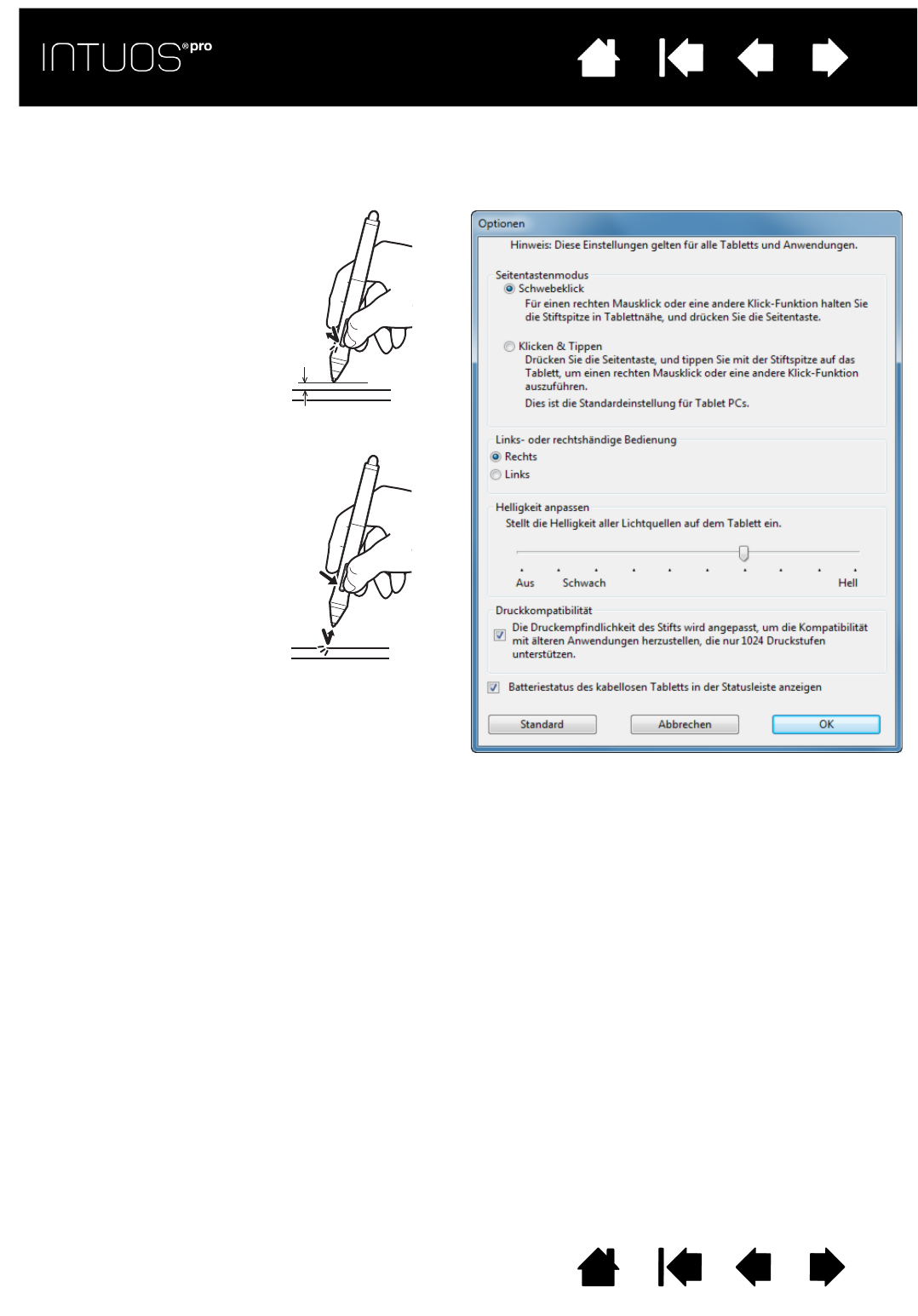zuzugreifen.
Sie können die Einstellungen für
S
EITENSCHALTERMODUS ändern
und so das Verhalten des Stiftes
bei Rechtsklicks oder anderen
Klickfunktionen anpassen.
Wählen Sie:
•Wählen Sie S
CHWEBEKLICK,
wenn Klick-Funktionen
ausgeführt werden sollen,
ohne dass die Stiftspitze die
Tablettoberfläche berührt.
Dies ist die
Standardeinstellung für alle
Geräte außer Tablet PCs.
•K
LICKEN & TIPPEN ermöglicht
die exakte Platzierung der
Klick-Funktionen. Wenn die
Option ausgewählt ist,
müssen Sie zuerst den
Seitenschalter drücken und
dann mit der Stiftspitze die
Tablettoberfläche berühren,
um die Funktion
auszuführen.
Schwebeklick
Klicken und
tippen
• Mit den Optionen der M
AUSHÄNDIGKEIT (rechts- oder linkshändige Bedienung der Maus) ändern Sie die
Tastenausrichtung der optionalen Maus für den links- oder rechtshändigen Einsatz.
• Mit der Option H
ELLIGKEIT ANPASSEN können Sie die Helligkeit festlegen oder sämtliche Touch Ring-Status-LEDs
und Marker für die aktive Fläche deaktivieren.
• Das Kontrollkästchen für die D
RUCKKOMPATIBILITÄT sollte aktiviert werden, wenn Sie Grafikanwendungen
verwenden, die nur maximal 1024 Druckstufen unterstützen (wie beispielsweise Adobe CS3, Corel Painter 9 und
andere ältere Anwendungen). Wenn das Kontrollkästchen nicht aktiviert ist, reagiert der Stift bei diesen älteren
Anwendungen sehr empfindlich.
• Aktivieren Sie das letzte Kontrollkästchen, um das Batteriestatussymbol in der Taskleiste anzuzeigen oder
auszublenden.